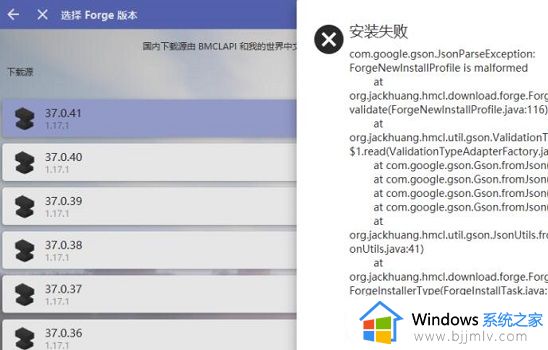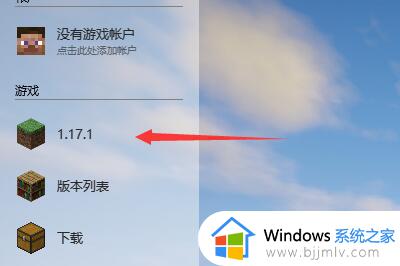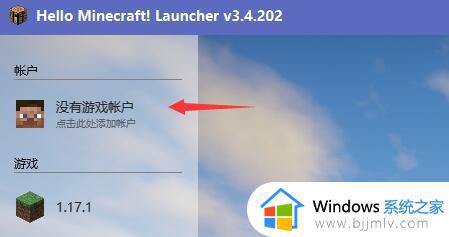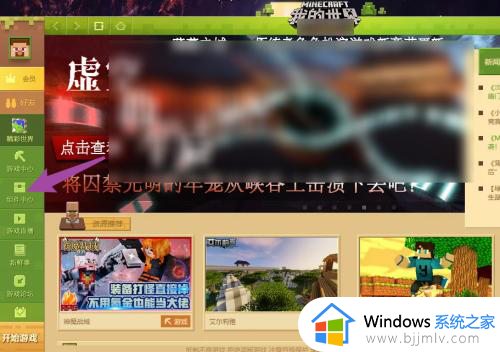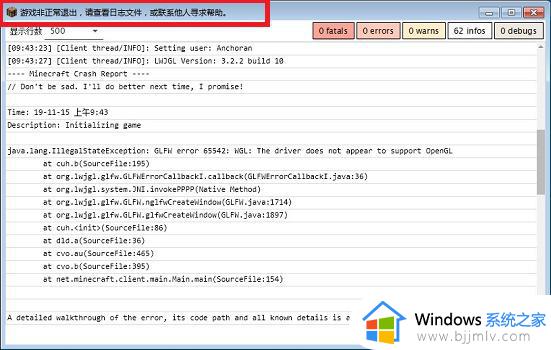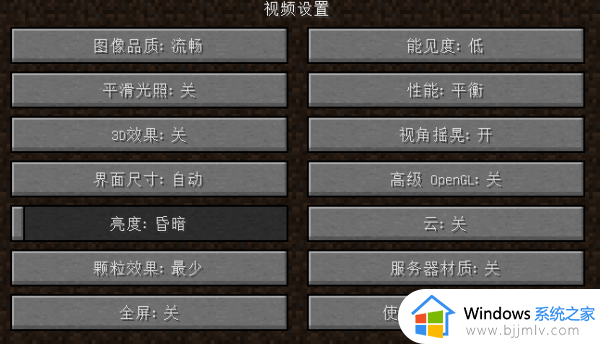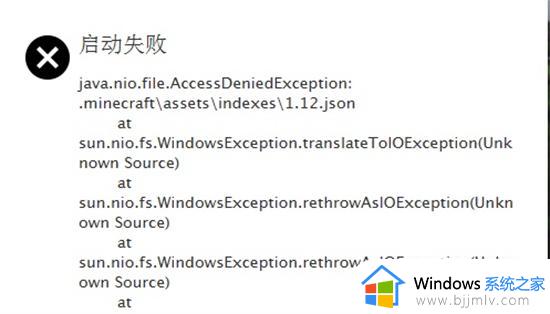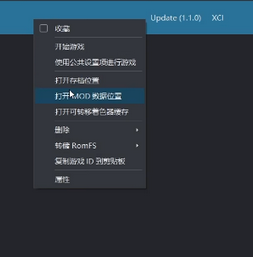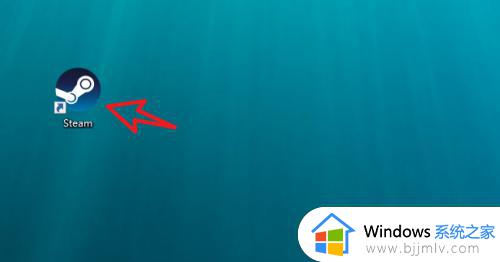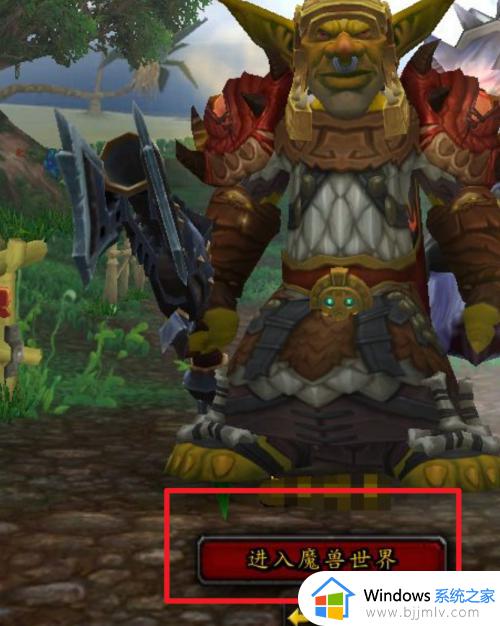我的世界hmcl启动器怎么安装mod 我的世界hmcl启动器mod安装步骤
很多游戏玩家都喜欢在电脑中玩我的世界这款好玩的游戏,在玩的时候许多人也喜欢添加各种mod来让游戏获得更好的体验,然而有许多用户并不知道我的世界hmcl启动器怎么安装mod吧,带着此问题,本文这就给大家介绍一下我的世界hmcl启动器mod安装步骤给大家参考。

具体步骤如下:
1、首先,我们点击左侧游戏列表,进入想要装mod的版本。
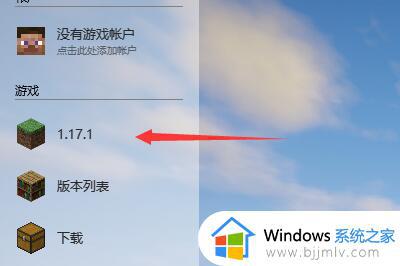
2、然后点击“自动安装”,再点击“Forge”
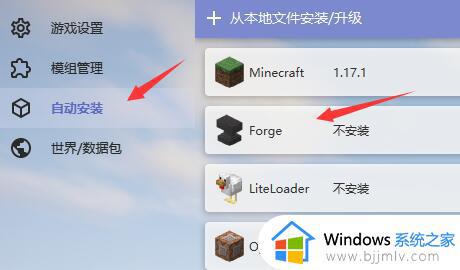
3、接着选一个想要的版本,点击下载。
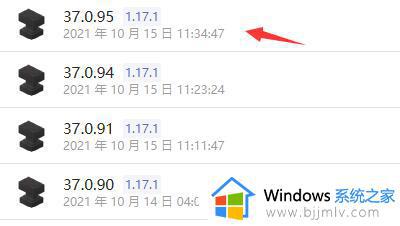
4、等待forge安装完成。
5、安装完成之后,进入HMCL启动器的“.Minecraft”文件夹,就会出现一个“mods”文件夹了。
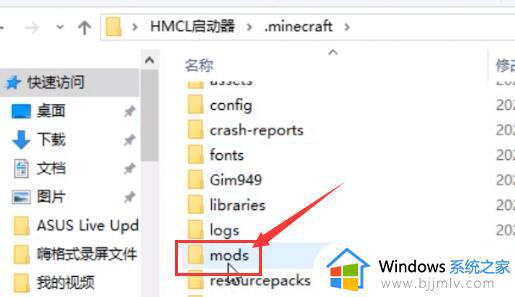
6、然后将此前下载好的mod直接放到该文件夹中。
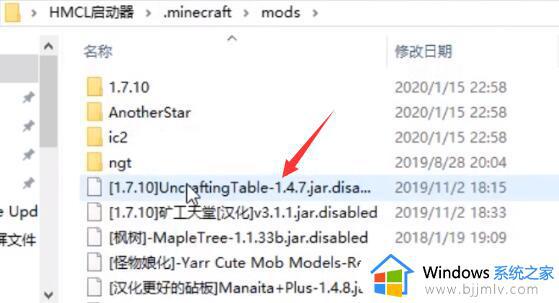
7、放入之后,使用hmcl启动器进入游戏,就可以点击“Mods”按钮了。
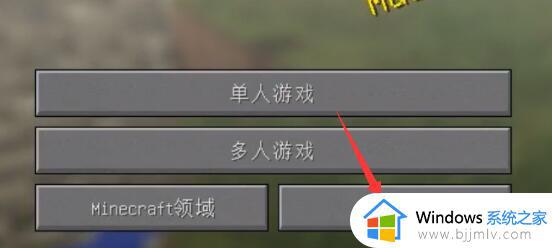
8、进入之后可以查看自己安装的mod列表,点击“完成”
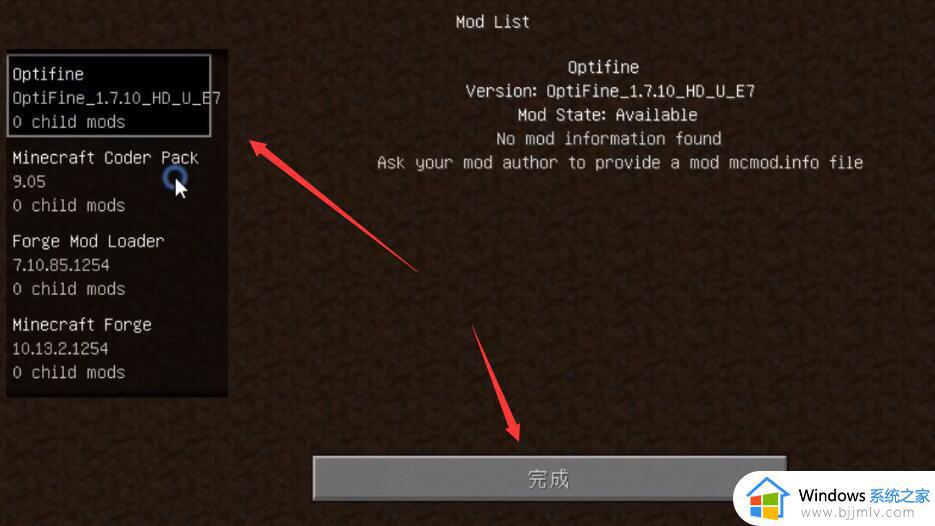
9、安装mod完成之后,创建游戏就可以玩到带mod的我的世界了。
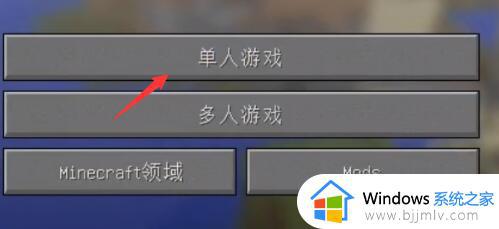
以上给大家介绍的就是我的世界hmcl启动器安装mod的详细方法就给大家介绍到这里了,有需要的用户们可以参考上述方法步骤来进行操作吧。